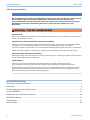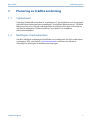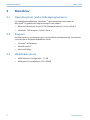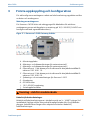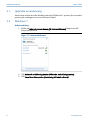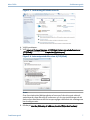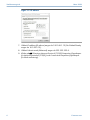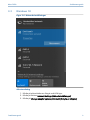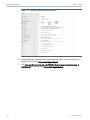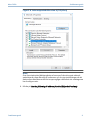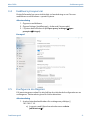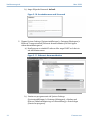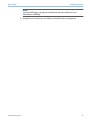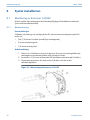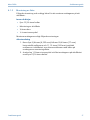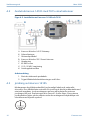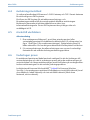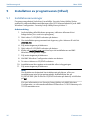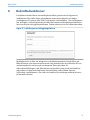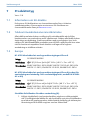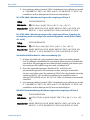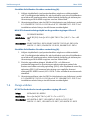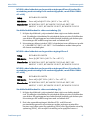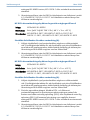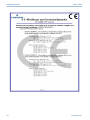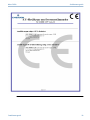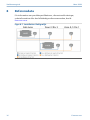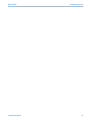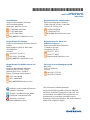Rosemount Wireless 1410S Gateway Användarguide
- Typ
- Användarguide

Snabbstartsguide
00825-0612-4410, Rev AA
Mars 2020
Emerson Wireless 1410S Gateway

Säkerhetsmeddelanden
Denna handledning innehåller grundläggande anvisningar för Emerson Wireless 1410S Gateway.
Den innehåller ingen information om diagnostik, underhåll, service eller felsökning. Se
referenshandboken till Emerson Wireless Gateway 1410S för mer information och anvisningar.
Handböckerna och denna handledning finns även i elektronisk form på Emerson.com/
Rosemount.
Varning - risk för maskinskada
Explosionsrisk.
Koppla inte till eller från anslutningar till mottagaren medan kretsarna är strömförande, såvida du inte
är säker på att miljön är ofarlig.
Explosioner kan orsaka dödsfall eller allvarlig personskada.
Installation av detta instrument i explosionsfarliga miljöer måste ske i enlighet med tillämpliga lokala,
nationella och internationella standarder och normer samt vedertagen praxis. Se avsnittet
”Produktcertifikat” för information om eventuella inskränkningar förknippade med säkra installationer.
Undvik kontakt med kablar och ledningar. Högspänning i elledningar kan orsaka elektriska stötar.
Potentiell risk för elektrostatisk laddning
Mottagarens hölje är av aluminium. Var försiktig vid hantering och rengöring i explosionsfarliga miljöer
för att undvika elektrostatisk urladdning.
Fysisk åtkomst
Obehörig personal kan åstadkomma betydande skador på och/eller felkonfigurering av
slutanvändarens utrustning. Detta kan ske avsiktligt eller oavsiktligt och skydd måste inrättas.
Fysisk säkerhet är en viktig del av ett säkerhetsprogram och fundamentalt för att skydda ditt system.
Begränsa fysiskt åtkomst för icke behörig personal för att skydda slutanvändarens tillgångar. Detta
gäller för alla system som används inom anläggningen.
Innehållsförteckning
Planering av trådlös anslutning.....................................................................................................3
Datorkrav.....................................................................................................................................4
Första uppkoppling och konfiguration..........................................................................................5
Fysisk installation....................................................................................................................... 16
Installation av programvaran (tillval).......................................................................................... 20
Bekräfta funktioner.................................................................................................................... 21
Produktintyg..............................................................................................................................22
Referensdata..............................................................................................................................30
Snabbstartsguide Mars 2020
2 Emerson.com

1 Planering av trådlös anslutning
1.1 Startsekvens
Gateway (hädanefter benämnd ”mottagaren”) ska installeras och fungera på
rätt sätt innan batterienheter installeras i de trådlösa fältenheterna. Trådlösa
fältgivare bör även slås på i ordningsföljd med början från den enhet som är
närmast mottagaren. Detta resulterar i en enklare och snabbare
nätverksinstallation.
1.2 Mottagare med redundans
Om den trådlösa mottagaren beställdes med redundans (kod för redundant
mottagare: RD), se bilaga D i referensmanualen till Emerson Wireless
Gateway för ytterligare installationsanvisningar.
Mars 2020 Snabbstartsguide
Snabbstartsguide 3

2 Datorkrav
2.1 Operativsystem (endast tillvalsprogramvara)
För säkerhetsinställningar. Windows
™
-operativsystem som stöds av
Microsoft
®
är godkända. Några exempel visas nedan:
• Microsoft Windows Server 2019 (Standard Edition), Service Pack 2
• Windows 10 Enterprise, Service Pack 1
2.2 Program
Konfiguration av mottagaren görs via ett säkert webbgränssnitt. De senaste
versionerna av följande webbläsare stöds:
• Chrome
™
-webbläsare
• Mozilla Firefox
®
• Microsoft Edge
2.3 Hårddiskutrymme
• AMS Wireless Configurator: 1,5 GB
• Mottagarens installations-CD: 250 MB
Snabbstartsguide Mars 2020
4 Emerson.com

3 Första uppkoppling och konfiguration
För att konfigurera mottagaren måste en lokal anslutning upprättas mellan
en dator och mottagaren.
Matning av mottagaren
För Emerson 1410S krävs ett nätaggregat för bänkskiva för att driva
mottagaren genom att koppla in en matning på 10,5–30 VDC (24 VDC om
konfigurerad med egensäkra barriärer).
Figur 3-1. Emerson 1410S Gateway-kablar
A. Monteringsplatta
B. Matnings- och dataanslutningar för antennterminal 1
C. Matnings- och dataanslutningar för antennterminal 2
D. Ethernet-port 1. När denna port är aktiverad är den fabriksinställda IP-
adressen 192.168.1.10.
E. Ethernet-port 2. När denna port är aktiverad är den fabriksinställda IP-
adressen 192.168.2.10.
F. Spännings- och serieanslutningar för Emerson 1410S
G. Utspänning
H. RS-485 komm
I. 10,5–30 VDC inspänning
J. Seriekopplad modbus
Varning - risk för maskinskada
Kabelrör/kabelanslutningar
Kabelröret/kabelanslutningarna i sändarhuset är en ½–14 NPT-gänga.Vid
installation i farliga miljöer ska endast lämpligt listade eller Ex-godkända
pluggar, kabelförskruvningar eller adaptrar användas i kabelrör/
kabelanslutningar.
Mars 2020 Snabbstartsguide
Snabbstartsguide 5

3.1 Upprätta en anslutning
Anslut den stationära eller bärbara datorn till Ethernet 1-porten (den primära
porten) på mottagaren med en Ethernet-kabel.
3.2 Windows 7
Arbetsordning
1. Klicka på Internet Access-ikonen (för internetåtkomst) längst ned till
höger på skärmen.
Figur 3-2. Internetåtkomst
2. Välj Network and Sharing Center (Nätverks- och delningscenter).
3. Välj Local Area Connection (Anslutning till lokalt nätverk).
Snabbstartsguide Mars 2020
6 Emerson.com

Figur 3-3. Anslutning till lokalt nätverk
4. Välj Egenskaper.
5. Välj Internet Protocol Version 4 (TCP/IPv4) (Internetprotokollversion 4
(TCP/IPv4)) och välj sedan Properties (Egenskaper).
Figur 3-4. Internetprotokollversion 4 (TCP/IPv4)
Anm
Om den stationära/bärbara datorn kommer från ett annat nätverk
antecknar du den aktuella IP-adressen och övriga inställningar så att
datorn kan återlämnas till det ursprungliga nätverket när mottagaren
har konfigurerats.
6. Klicka på Use the following IP address (Använd följande IP-adress).
Mars 2020 Snabbstartsguide
Snabbstartsguide 7

Figur 3-5. IP-adress
7. I fältet IP address (IP-adress) anger du 192.168.1.12 (för DeltaV Ready
anger du 10.5.255.12).
8. I fältet Subnet mask (Nätmask) anger du 255.255.255.0.
9. Klicka på OK i fönstren Internet Protocol (TCP/IP) Properties (Egenskaper
för Internet-protokoll (TCP/IP)) och Connection Properties (Egenskaper
för lokal anslutning).
Snabbstartsguide Mars 2020
8 Emerson.com

3.3 Windows 10
Figur 3-6. Nätverksinställningar
Arbetsordning
1. Klicka på nätverksikonen längst ned till höger.
2. Klicka på länken Network Settings (Nätverksinställningar).
3. Klicka på Change adapter options (Alternativ för byte av adapter).
Mars 2020 Snabbstartsguide
Snabbstartsguide 9

Figur 3-7. Ändra alternativ för adapter
4. Högerklicka på nätverksgränssnittsanslutningen som mottagaren är
kopplad till och välj Properties (Egenskaper).
5. Välj Internet Protocol Version 4 (TCP/IPv4) (Internetprotokollversion 4
(TCP/IPv4)) och välj sedan Properties (Egenskaper).
Snabbstartsguide Mars 2020
10 Emerson.com

Figur 3-8. Internetprotokollversion 4 (TCP/IPv4)
Anm
Om den stationära/bärbara datorn kommer från ett annat nätverk
antecknar du den aktuella IP-adressen och övriga inställningar så att
datorn kan återlämnas till det ursprungliga nätverket när mottagaren
har konfigurerats.
6. Klicka på Use the following IP address (Använd följande IP-adress).
Mars 2020 Snabbstartsguide
Snabbstartsguide 11

Figur 3-9. IP-adress
7. I fältet IP address (IP-adress) anger du 192.168.1.11 (för DeltaV Ready
anger du 10.5.255.12).
8. I fältet Subnet mask (Nätmask) anger du 255.255.255.0.
9. Klicka på OK i fönstren Internet Protocol (TCP/IP) Properties (Egenskaper
för Internet-protokoll (TCP/IP)) och Local Area Connection Properties
(Egenskaper för lokal anslutning).
Anm
Anslutningen till mottagarens sekundära Ethernet-port kräver andra
nätverksinställningar.
Tabell 3-1. Nätverksinställningar
Gateway PC/bärbar da-
tor/läsplatta
Nätmask
Ethernet 1 192.168.1.10 192.168.1.12 255.255.255.0
Ethernet 2 192.168.2.10 192.168.2.12 255.255.255.0
Snabbstartsguide Mars 2020
12 Emerson.com

3.4 Inaktivera proxyservrar
Detta förfarande kan vara nödvändigt vid användning av en Chrome-
webbläsare med Windows- operativsystem.
Arbetsordning
1. Öppna en webbläsare.
2. Öppna Settings (Inställningar) > Advanced (Avancerade).
3. I System-delen klickar du på Open proxy settings (Öppna
proxyinställningar).
Exempel
3.5 Konfigurera mottagaren
Följ anvisningarna nedan för att slutföra den inledande konfigurationen av
mottagaren. Detta måste göras för båda nätverken.
Arbetsordning
1. Använd standardwebbsidan för mottagaren på https://
192.168.1.10.
a) Logga in med följande användarnamn: admin
(administratör)
Mars 2020 Snabbstartsguide
Snabbstartsguide 13

b) Ange följande lösenord: default
Figur 3-10. Användarnamn och lösenord
2. Öppna System Settings (Systeminställningar) > Gateway (Mottagare) >
Ethernet Communication (Ethernet-kommunikation) för att öppna
nätverksinställningarna.
a) Konfigurera en statisk IP-adress eller ange DHCP och skriv in
ett värddatornamn.
Figur 3-11. Ethernet-kommunikation
b) Starta om programmet vid System Settings
(Systeminställningar) > Gateway (Mottagare) > Backup and
Restore (Säkerhetskopiering och återställning) > Restart Apps
(Starta om program).
Snabbstartsguide Mars 2020
14 Emerson.com

Anm
Vid återställning av program inaktiveras kommunikation med
fältenheter tillfälligt.
3. Koppla bort strömmen och Ethernet-kabeln från mottagaren.
Mars 2020 Snabbstartsguide
Snabbstartsguide 15

4 Fysisk installation
4.1 Montering av Emerson 1410S2
Hitta en plats där mottagaren har lämplig tillgång till värddatorns nätverk
(processkontrollnätverket).
4.1.1 Rörmontering
Innan du börjar
Följande utrustning och verktyg krävs för att montera mottagaren på ett 2-
tums rör:
• Två 5/16-tums U-bultar (medföljer mottagaren)
• 2-tums monteringsrör
• 1/2-tums insexnyckel
Arbetsordning
1. Sätt en av U-bultarna runt röret genom de övre monteringshålen på
mottagarens monteringsfäste och genom brickan.
2. Använd en 1/2-tums insexnyckel för att fästa muttrarna på U-bulten.
3. Upprepa proceduren för den andra U-bulten och de nedre
monteringshålen.
Figur 4-1. Montering av Emerson 1410S2
Snabbstartsguide Mars 2020
16 Emerson.com

4.1.2 Montering av fäste
Följande utrustning och verktyg krävs för att montera mottagaren på ett
stödfäste:
Innan du börjar
• Fyra 15/16-tums bultar
• Montering av stödfäste
• ⅜-tums borr
• ½ -tums insexnyckel
Montera mottagaren enligt följande anvisningar:
Arbetsordning
1. Borra fyra 3/8-tums (9,525 mm) hål med 3,06 tums (77 mm)
horisontellt mellanrum och 11,15 tums (283 mm) vertikalt
mellanrum i stödfästet, som överensstämmer med hålen på
mottagarens monteringsfäste.
2. Använd en 1/2-tums insexnyckel och fäst mottagaren på stödfästet
med fyra 15/16-tums bultar.
Mars 2020 Snabbstartsguide
Snabbstartsguide 17

4.2 Ansluta Emerson 1410S med 781S-smartantenner
Figur 4-2. Installation av Emerson 1410S och 781S
A. Emerson Wireless 1410S Gateway
B. Polanslutningar
C. Skärmad parkabel
D. Emerson Wireless 781S Smart Antenna
E. Utspänning
F. RS-485 komm
G. 10,5–30 VDC inspänning
H. Seriekopplad modbus
Arbetsordning
1. Fäst den skärmade parkabeln.
2. Tejpa tillbaka kabelavskärmningen och folier.
4.3
Jordning av Emerson 1410S
Mottagarens skyddskåpa ska alltid jordas enligt lokala och nationella
elnormer. Den effektivaste metoden för jordning är direkt jordkontakt med
minimal impedans. Jorda mottagaren genom att ansluta den externa
jordningen till jord. Anslutningen bör vara på 1 Ω eller lägre. Den externa
jordkontakten sitter på den vänstra sidan av mottagarens skyddskåpa och
identifieras av följande symbol:
Snabbstartsguide Mars 2020
18 Emerson.com

4.4 Avslutningsmotstånd
Se referenshandboken till Emerson 1410S Gateway och 781S Smart Antenna
för att konfigurera DIP-brytarna.
Det finns tre DIP-brytare för att aktivera avslutnings- och
förspänningsmotstånd till den seriekopplade Modbus-anslutningen.
Brytarna är placerade på elektronikhuset som sitter över
terminalanslutningarna. De tre DIP-brytarna sitter på höger sida och
nedåtläget är PÅ.
4.5 Anslut till värddatorn
Arbetsordning
1. Dra mottagarens Ethernet 1-port (den primära porten) eller
serieutgångsporten till värddatorns nätverk eller I/O-serieporten (se
figur 1 och figur 2 för maskinvaruritningar). Detta måste göras för
båda nätverken. Du kan dirigera nätverken till olika platser vid behov.
2. För serieanslutningar ska alla avslutningar vara rena och ordentligt
fastsatta för att undvika ledningsanslutningsproblem.
4.6 Vedertagen praxis
En avskärmad partvinnad kabel används vanligen för att dra ledningen till
serieanslutningen och det är vedertagen praxis att jorda avskärmningen på
serievärdsidan och lämna avskärmningen med lösa ledare på mottagarsidan.
Isolera avskärmningen för att undvika jordningsproblem.
I enlighet med Emerson WirelessHART
®
(vitbok för Emerson Wireless
Security ), ska mottagaren anslutas till värddatorn via ett LAN-nätverk (Local
Area Network, lokalt nätverk) och inte ett WAN-nätverk (Wide Area
Network, större nätverk).
Mars 2020 Snabbstartsguide
Snabbstartsguide 19

5 Installation av programvaran (tillval)
5.1 Installationsanvisningar
Programvarupaketet (två skivor) innehåller Security Setup Utility (krävs
endast för säkra värddatoranslutningar eller OPC-kommunikation) och AMS
Wireless Configurator. Security Setup Utility finns på skiva 1.
Arbetsordning
1. Avsluta/stäng alla Windows-program, inklusive alla som körs i
bakgrunden (t.ex. anti-virusprogram).
2. Sätt i skiva 1 i CD/DVD-enheten på datorn.
3. Om installationsprogrammet inte öppnas, gå in i skivans fil och kör
autorun.exe.
4. Följ anvisningarna på skärmen.
5. Sätt i skiva 2 i CD/DVD-enheten på datorn.
6. Klicka på Install (Installera) på menyn när installationen av AMS
Wireless Configurator börjar.
7. Följ anvisningarna på skärmen.
8. Låt AMS Wireless Configurator starta om datorn.
9. Ta inte ut skivan ur CD/DVD-enheten.
10. Installationen återupptas automatiskt efter inloggningen.
11. Följ anvisningarna på skärmen.
Anm
Om funktionen Autostart har inaktiverats på datorn, eller om
installationen inte börjar automatiskt, dubbelklickar du på
D:\SETUP.EXE (där D står för CD/DVD-enheten på datorn) och klickar
på OK.
För mer information om Security Setup Utility och AMS Wireless
Configurator, se referenshandboken till Emerson 1410S Gateway och
781S-smartantenner.
Snabbstartsguide Mars 2020
20 Emerson.com
Sidan laddas...
Sidan laddas...
Sidan laddas...
Sidan laddas...
Sidan laddas...
Sidan laddas...
Sidan laddas...
Sidan laddas...
Sidan laddas...
Sidan laddas...
Sidan laddas...
Sidan laddas...
-
 1
1
-
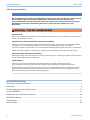 2
2
-
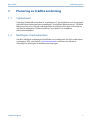 3
3
-
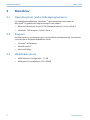 4
4
-
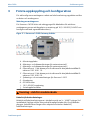 5
5
-
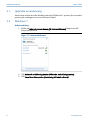 6
6
-
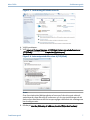 7
7
-
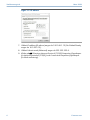 8
8
-
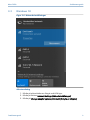 9
9
-
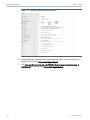 10
10
-
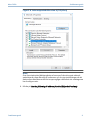 11
11
-
 12
12
-
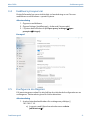 13
13
-
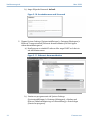 14
14
-
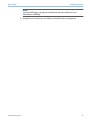 15
15
-
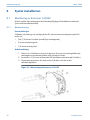 16
16
-
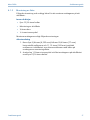 17
17
-
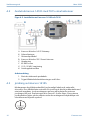 18
18
-
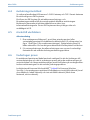 19
19
-
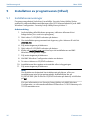 20
20
-
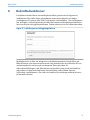 21
21
-
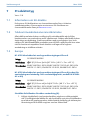 22
22
-
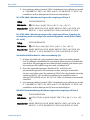 23
23
-
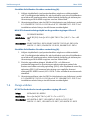 24
24
-
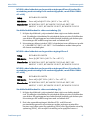 25
25
-
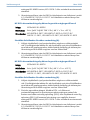 26
26
-
 27
27
-
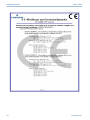 28
28
-
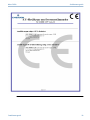 29
29
-
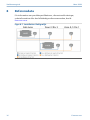 30
30
-
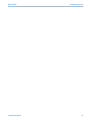 31
31
-
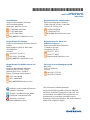 32
32
Rosemount Wireless 1410S Gateway Användarguide
- Typ
- Användarguide
Relaterade papper
-
Rosemount Smart Wireless Gateway 1410 Användarguide
-
Rosemount 3144P temperaturtransmitter med HART® -protokoll Användarguide
-
Rosemount 3051S differenstrycktransmitter för högt statiskt tryck Användarguide
-
Rosemount 705 Wireless transmitter med totalräkneverk Användarguide
-
Rosemount 848T trådlös temperaturtransmitter Användarguide
-
Rosemount 644H temperaturtransmittrar med FOUNDATION™ fältbuss Användarguide
-
Rosemount 708 trådlös akustisk transmitter Användarguide
-
Rosemount 848T FOUNDATION™ Fieldbus 8-kanals temperaturtransmitter Användarguide
-
Rosemount Smart Wireless Gateway Användarguide
-
Rosemount 8600D-seriens Vortex flödesmätare Användarguide